В современном мире цифровых развлечений Steam является одной из ведущих игровых платформ, объединяющей миллионы пользователей по всему миру. Однако, несмотря на все преимущества и удобство использования Steam, могут возникать ситуации, когда возникает необходимость в удалении самого клиента. Причины для этого могут быть самыми разными - от желания освободить дисковое пространство до необходимости устранения технических проблем.
Что же делать, если вам нужно удалить Steam, но вы хотите сохранить все ваши игры и данные? В этой статье мы подробно рассмотрим, как правильно удалить Steam, не затрагивая при этом ваши любимые игры.
Причины для удаления Steam
Основными причинами, по которым пользователи Steam могут захотеть удалить клиент, являются:
- Освобождение дискового пространства - Steam и установленные игры могут занимать значительный объем на жестком диске, особенно для пользователей с ограниченным пространством.
- Устранение технических проблем - в некоторых случаях удаление и последующая переустановка Steam может помочь решить различные ошибки и сбои в работе платформы.
- Смена или форматирование компьютера - при замене или переустановке операционной системы возникает необходимость в удалении предыдущей версии Steam.
- Личные предпочтения - некоторые пользователи просто предпочитают не использовать Steam и хотят от нее избавиться.
Независимо от причины, важно знать, что существует способ удалить Steam, не теряя при этом все свои игры и сохраненные данные.
Удаление Steam без потери игр
Одним из ключевых преимуществ Steam является возможность хранения всех ваших игр в "облаке", что позволяет легко переустанавливать их на другие компьютеры. Таким образом, вы можете безопасно удалить сам клиент Steam, не опасаясь потерять свою игровую библиотеку.
Вот пошаговая инструкция по удалению Steam без удаления игр:
- Сделайте резервную копию папки Steam - эта папка содержит важные файлы конфигурации, которые вам понадобятся при повторной установке Steam. Обычно она находится по пути C:\Program Files (x86)\Steam.
- Сохраните папку с сохранениями игр - если вы хотите сохранить свой игровой прогресс, скопируйте папку "steamapps" из директории Steam. Она содержит все ваши сохранения.
- Удалите клиент Steam - теперь вы можете безопасно удалить Steam с вашего компьютера. Сделать это можно через Панель управления Windows.
- Переустановите Steam - после удаления установите свежую версию Steam с официального сайта. При первом запуске вам будет предложено войти в свою учетную запись.
- Восстановите сохранения - скопируйте папку "steamapps" обратно в директорию Steam. Ваши сохранения будут восстановлены.
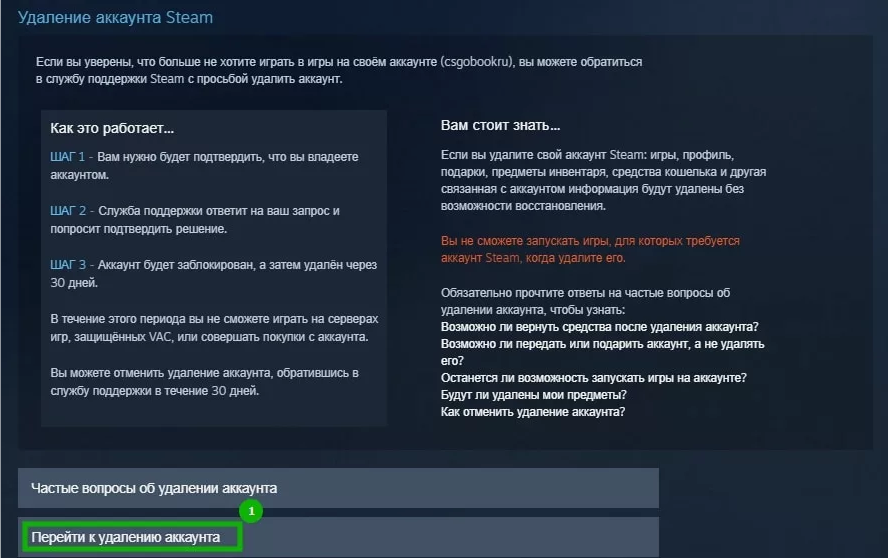
Полное удаление Steam и игр
Если вы хотите полностью избавиться от Steam и всех установленных игр, вы можете выполнить следующие действия:
- Сделайте резервные копии важных данных, как описано выше.
- Откройте Панель управления Windows и выберите "Программы и компоненты".
- Найдите Steam в списке установленных программ и выберите "Удалить".
- Дождитесь завершения процесса удаления.
- Вручную удалите оставшиеся файлы и папки Steam, включая папку "steamapps".
- После этого Steam и все ваши игры будут полностью удалены с вашего компьютера. Помните, что этот процесс необратим, поэтому перед началом убедитесь, что вы сделали необходимые резервные копии.
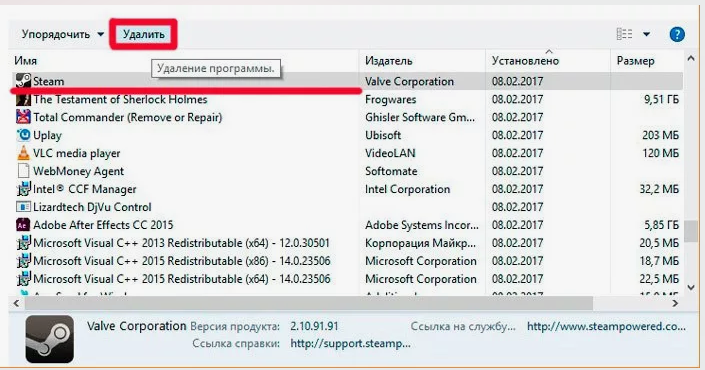
Удаление Steam без потери игр и данных - вполне осуществимая задача при условии соблюдения правильной последовательности действий. Сохранение резервных копий ключевых файлов и папок позволит вам в любой момент восстановить свою игровую библиотеку и сохранения после переустановки клиента.
Если же вы решили полностью отказаться от использования Steam, то процесс его удаления вместе со всеми играми также подробно описан в данной статье. Главное - заранее позаботиться о резервном копировании важных данных.
Надеемся, что эта инструкция помогла вам разобраться, как правильно удалить Steam, сохранив при этом все ваши игры и сохранения.

